WebAccess Aのファイル一覧画面ではどのような操作を行えますか
Q
WebAccess Aのファイル一覧画面ではどのような操作を行えますか
A
本FAQに掲載されているAndroid(アンドロイド)搭載端末の画面は一例です。画面は使用している端末によって異なります。
ファイル一覧画面では以下の操作ができます。
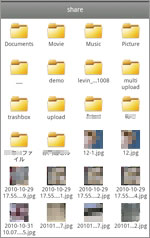
[MENU]キーを押したときに表示されるメニューからの操作
| ログイン | ログイン画面を表示します。すでにログイン状態のときは表示されません。 |
| ログアウト | ログアウトします。すでにログオフ状態のときは表示されません。 |
| 編集 |
メールで共有: ファイル/フォルダーを共有したい相手に、メールでLinkStation/TeraStationのワンタイムURLを知らせます。 コピー: ファイル/フォルダーをコピーします。 移動: ファイル/フォルダーを移動します。 名前を変更: ファイル/フォルダー名を変更します。 削除: ファイル/フォルダーを削除します。 ダウンロード: LinkStation/TeraStationからファイルをダウンロードします。 ※本項目はログインした状態でないと表示されません。 |
| アップロード | 端末のファイル/フォルダーをLinkStation/TeraStationにアップロードします。 ※本項目はログインした状態でないと表示されません。 |
| リスト表示 | ファイルの一覧をリストとして表示します。 |
| アイコン表示 | ファイルの一覧をアイコンとして表示します。 |
| ツール |
フォルダーの追加:
新規フォルダーを追加します。 ※本項目はログインした状態でないと表示されません。 サムネイルを再生成: アイコンのサムネイル表示を再生成します。 ダウンロードファイル一覧: ダウンロードしたファイルの一覧を表示します。 ※本項目はログインした状態でないと表示されません。 |
ファイルをロングタッチ(1秒以上触れ続ける)したときの操作
| 開く | 選択したファイルを開きます |
| メールで共有 | 選択したファイルをメールで共有します。 |
| 共有リンク作成 | 選択したファイルのワンタイムURLを表示します。 URLはクリップボードにコピーすることもできます。 |
| ダウンロード | 選択したファイルをダウンロードします。 |
このご質問の対象となる商品・OS・接続機器を表示
商品
OS・接続機器
チャット・LINEでのサポートについて
下記商品はチャット・LINEでのサポート対象外のため、電話またはメールにてお問合せいただきますようお願いいたします。
法人様向けネットワーク商品
ネットワーク対応ハードディスク(TeraStation)
<注意事項>
以下のいずれかに該当する場合、お客様の同意なくチャット・LINEでのサポートを終了させていただく場合がございます。ご了承ください。
同一のお客様から同一内容のお問合せ等の入力が複数あった場合
本サービスに関係のない画像・動画・スタンプ等が送信された場合
一定時間以上お客様からの返信がされない場合
営業時間
<オペレーター受付時間>
月~土・祝 9:30~21:00
日 9:30~17:30
※AIによる自動応答は24時間ご利用いただけます。
メールで相談について
個人向けWi-Fi/有線LAN製品、ストレージ製品のお客様にはメールで問い合わせいただく前にAIが問題解決のお手伝いを行います。
いずれかを選択して進んでください。
 Wi-Fi(無線LAN)
Wi-Fi(無線LAN) 有線LAN
有線LAN HDD(ハードディスク)・NAS
HDD(ハードディスク)・NAS SSD
SSD ブルーレイ/DVD/CDドライブ
ブルーレイ/DVD/CDドライブ メモリー
メモリー USBメモリー
USBメモリー メモリーカード・カードリーダー/ライター
メモリーカード・カードリーダー/ライター 映像/音響機器
映像/音響機器 ケーブル
ケーブル マウス・キーボード・入力機器
マウス・キーボード・入力機器 Webカメラ・ヘッドセット
Webカメラ・ヘッドセット スマートフォンアクセサリー
スマートフォンアクセサリー タブレットアクセサリー
タブレットアクセサリー 電源関連用品
電源関連用品 アクセサリー・収納
アクセサリー・収納 テレビアクセサリー
テレビアクセサリー その他周辺機器
その他周辺機器 法人向けWi-Fi(無線LAN)
法人向けWi-Fi(無線LAN) 法人向け有線LAN
法人向け有線LAN LTEルーター
LTEルーター 法人向けNAS・HDD
法人向けNAS・HDD SSD
SSD ブルーレイ/DVD/CDドライブ
ブルーレイ/DVD/CDドライブ 法人向けメモリー・組込み/OEM
法人向けメモリー・組込み/OEM 法人向けUSBメモリー
法人向けUSBメモリー メモリーカード・カードリーダー/ライター
メモリーカード・カードリーダー/ライター 映像/音響機器
映像/音響機器 法人向け液晶ディスプレイ
法人向け液晶ディスプレイ 法人向けケーブル
法人向けケーブル 法人向けマウス・キーボード・入力機器
法人向けマウス・キーボード・入力機器 法人向けヘッドセット
法人向けヘッドセット 法人向けスマートフォンアクセサリー
法人向けスマートフォンアクセサリー 法人向けタブレットアクセサリー
法人向けタブレットアクセサリー 法人向け電源関連用品
法人向け電源関連用品 法人向けアクセサリー・収納
法人向けアクセサリー・収納 テレビアクセサリー
テレビアクセサリー オフィスサプライ
オフィスサプライ その他周辺機器
その他周辺機器 データ消去
データ消去
